高效清理电脑缓存数据的技巧(提升电脑性能)
- 电脑知识
- 2024-09-04
- 49
- 更新:2024-08-19 09:44:49
在日常使用电脑的过程中,我们经常会遇到电脑运行变慢、出现卡顿的情况。其中一个重要原因就是电脑缓存数据的堆积。本文将介绍一些高效清理电脑缓存数据的技巧,以提升电脑的性能,解决卡顿问题。
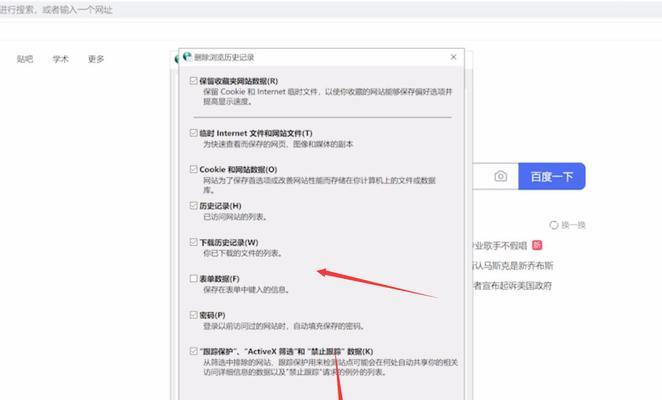
一、了解电脑缓存数据的作用与类型
1.电脑缓存数据的作用与意义
电脑缓存数据是指为了提高系统运行速度而将一部分数据存储在内存或磁盘上的数据。它可以提高程序的执行效率,并且加快数据访问速度。
2.主要类型的电脑缓存数据
①内存缓存:将最常用的数据存储在内存中,以加快数据的读取速度。
②磁盘缓存:将磁盘上的一些常用数据预先加载到内存中,减少磁盘访问时间。
③网络缓存:将从网络上下载的数据暂时存储在本地,以提高后续访问速度。
二、清理浏览器缓存数据
3.如何清理浏览器缓存数据
通过清除浏览器的缓存数据,可以清除网页浏览历史、临时文件等,以释放磁盘空间,并加快网页加载速度。
4.清理Chrome浏览器缓存数据的步骤
①打开Chrome浏览器,点击右上角的菜单图标。
②在下拉菜单中选择“更多工具”,再点击“清除浏览数据”。
③在弹出的窗口中,选择需要清理的数据类型,然后点击“清除数据”按钮。
5.清理Firefox浏览器缓存数据的步骤
①打开Firefox浏览器,点击右上角的菜单图标。
②在下拉菜单中选择“选项”。
③在打开的页面左侧导航栏中选择“隐私与安全”。
④在“隐私与安全”页面中,找到“Cookie和站点数据”部分,并点击“清除数据”按钮。
三、清理操作系统缓存数据
6.清理Windows操作系统缓存数据
Windows操作系统会自动创建缓存文件以提高系统性能,但随着时间的推移,这些缓存文件会逐渐积累,导致系统运行变慢。
7.清理Windows缓存数据的步骤
①按下Win+R键,打开运行窗口,输入“%temp%”并回车。
②在弹出的文件夹窗口中,按Ctrl+A键选择所有文件,然后按Shift+Delete键删除。
8.清理Mac操作系统缓存数据
Mac操作系统也会自动生成缓存文件,清理这些缓存数据可以提升系统性能。
9.清理Mac缓存数据的步骤
①打开“Finder”应用程序。
②在左侧导航栏中选择“前往”->“前往文件夹”。
③输入“~/Library/Caches”并点击“前往”按钮。
④在打开的文件夹中,选择不需要的缓存文件,并将其移到废纸篓中。
四、清理应用程序缓存数据
10.清理Windows应用程序缓存数据
在Windows操作系统中,许多应用程序也会生成大量缓存文件。清理这些缓存数据可以释放磁盘空间,并提高应用程序的运行速度。
11.清理Windows应用程序缓存数据的步骤
①打开控制面板,点击“程序”。
②在“程序和功能”页面中,选择需要清理缓存的应用程序,然后点击“卸载/更改”按钮。
③在打开的应用程序设置页面中,选择“修复”或“修复程序”。
12.清理Mac应用程序缓存数据
在Mac操作系统中,应用程序的缓存数据通常存储在特定的文件夹中,清理这些缓存数据可以解决应用程序运行缓慢的问题。
13.清理Mac应用程序缓存数据的步骤
①打开“Finder”应用程序。
②在左侧导航栏中选择“前往”->“前往文件夹”。
③输入“~/Library/Caches”并点击“前往”按钮。
④在打开的文件夹中,选择需要清理缓存的应用程序文件夹,并将其移到废纸篓中。
五、
通过清理电脑缓存数据,我们可以有效提升电脑的性能,解决卡顿问题。本文介绍了清理浏览器、操作系统和应用程序缓存数据的详细步骤和技巧,希望能对读者提供帮助。记得定期清理电脑缓存数据,保持电脑的良好运行状态。
提升电脑速度,一键清理缓存数据
随着我们使用电脑的时间越来越长,电脑的运行速度可能会变得越来越慢,这往往是因为电脑中的缓存数据过多。缓存数据是指在我们使用电脑时,系统为了提高运行速度而暂时存储的数据。然而,如果缓存数据堆积过多,就会占用大量的磁盘空间,从而导致电脑变慢。为了解决这个问题,本文将介绍一些技巧来帮助您清理电脑中的缓存数据,让您的电脑重焕活力。
了解缓存数据的作用和影响
在清理缓存数据之前,首先需要了解缓存数据的作用和影响。缓存数据的存在是为了加快电脑的运行速度,因为读取缓存数据比从磁盘中读取数据要快得多。然而,当缓存数据积累过多时,就会导致电脑运行变慢。所以,适时清理缓存数据是保持电脑高效运行的关键。
使用系统自带工具清理缓存
大多数操作系统都提供了清理缓存的工具,使用这些工具可以方便地清理缓存数据。Windows系统中的磁盘清理工具可以扫描并删除不再使用的缓存文件,从而释放磁盘空间。
利用浏览器的清理功能
浏览器中也有缓存数据,这些数据包括网页、图片等内容。在浏览器设置中,可以找到清理缓存的选项。通过定期清理浏览器缓存,可以释放磁盘空间,并加快网页的加载速度。
卸载不常用的应用程序
在电脑上安装了很多应用程序后,这些应用程序可能会在后台积累大量的缓存数据。如果这些应用程序不再常用,可以考虑卸载它们,从而释放磁盘空间并提高电脑的运行速度。
清理临时文件夹
在电脑的临时文件夹中,也会存在大量的缓存数据。定期清理这些临时文件夹可以释放磁盘空间,并提高电脑的运行速度。
清理系统日志文件
系统日志文件记录了电脑的运行情况和错误信息,这些日志文件也会占用大量的磁盘空间。通过定期清理这些系统日志文件,可以释放磁盘空间并提高电脑的性能。
使用专业的缓存清理工具
除了系统自带的工具外,还有很多专业的缓存清理工具可以帮助我们更方便地清理电脑中的缓存数据。这些工具通常具有更高的清理效率和更丰富的功能,可以更全面地清理各个应用程序产生的缓存数据。
定期进行磁盘整理
磁盘整理可以帮助优化磁盘空间的使用,从而提高电脑的运行速度。通过定期进行磁盘整理,可以将散落在磁盘各个角落的文件整理到一起,从而提高文件的读取速度。
清理回收站
回收站中的文件虽然已经被删除,但实际上仍占用着磁盘空间。通过清空回收站,可以彻底释放这部分磁盘空间。
避免过多同时运行程序
当我们同时运行多个程序时,这些程序产生的缓存数据会占用更多的内存和磁盘空间。合理规划和管理程序的运行,可以避免过多的缓存数据的产生,从而提高电脑的运行速度。
定期检查和更新驱动程序
驱动程序是电脑硬件与操作系统之间的桥梁,如果驱动程序过旧或损坏,会导致电脑运行缓慢。通过定期检查和更新驱动程序,可以保持电脑的最佳性能。
清理桌面和垃圾文件夹
桌面上过多的文件和垃圾文件夹中的文件都会占用磁盘空间,并影响电脑的运行速度。及时清理桌面和垃圾文件夹,可以使电脑更加整洁和高效。
清理注册表
注册表中存储着电脑中各种软件的配置信息,如果注册表中存在错误或冗余信息,会导致电脑运行缓慢。通过定期清理注册表,可以优化系统配置,提高电脑的性能。
减少开机启动项
开机启动项是指在电脑启动时自动运行的程序,过多的开机启动项会拖慢电脑的启动速度。通过减少开机启动项,可以提高电脑的启动速度和整体性能。
通过采取以上措施,我们可以有效地清理电脑中的缓存数据,从而提高电脑的运行速度和性能。定期清理缓存数据是维护电脑健康的重要步骤,希望本文介绍的技巧对您有所帮助。让我们的电脑重焕活力,保持高效运行!















